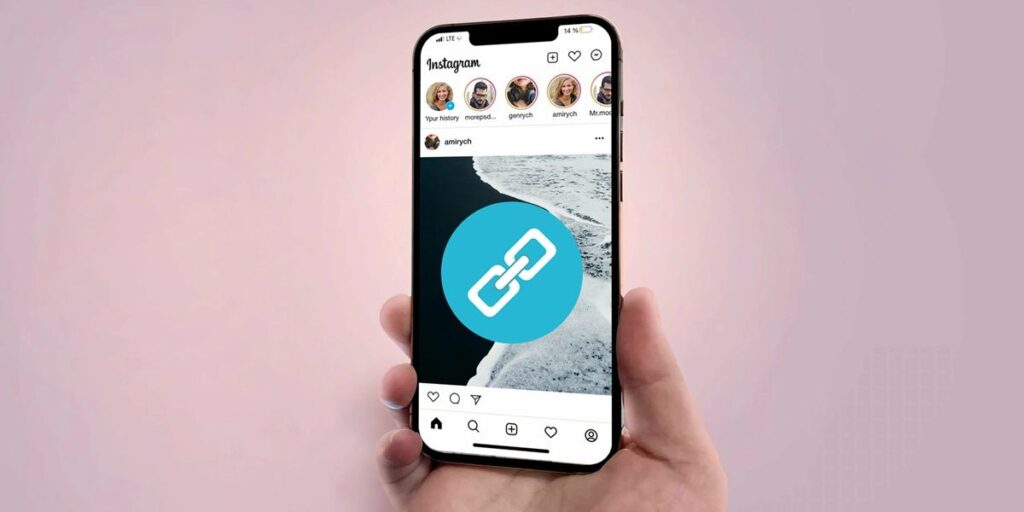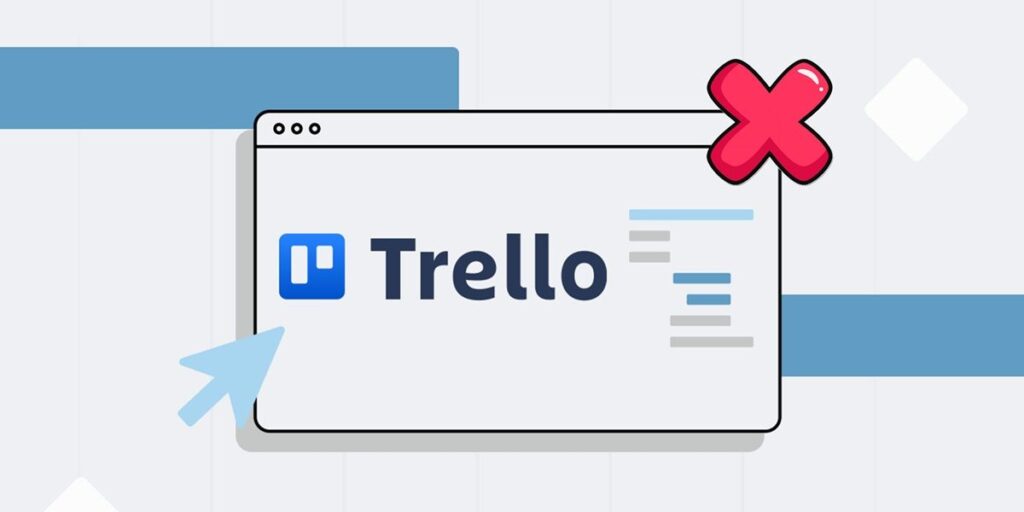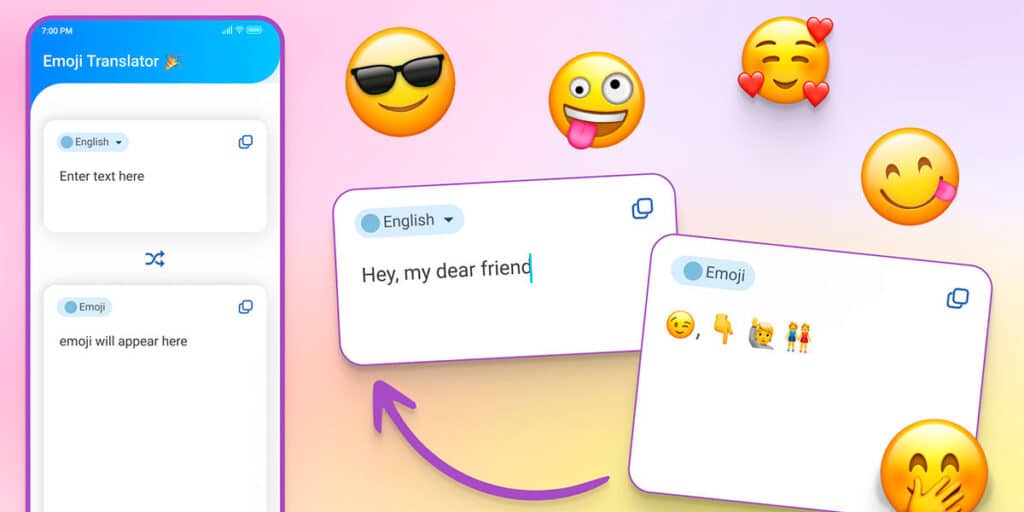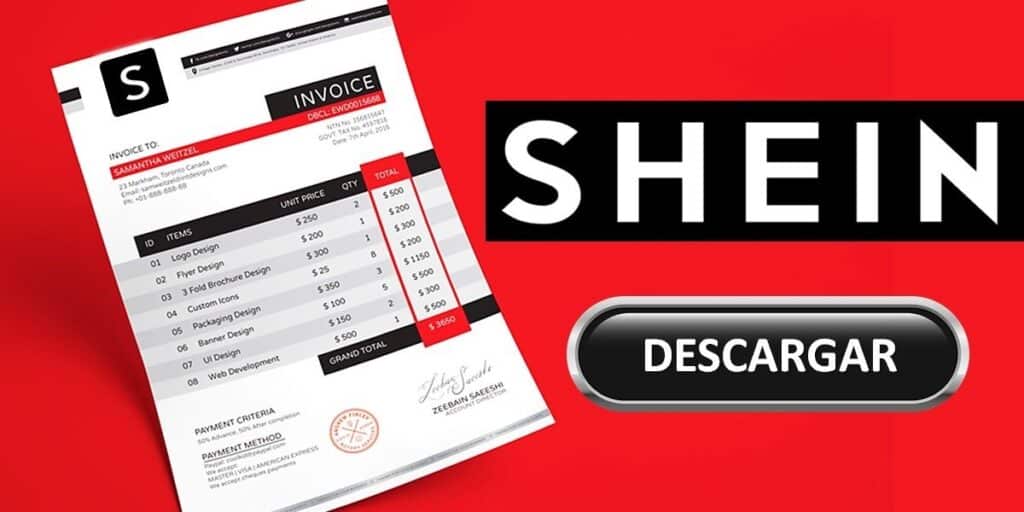Importante e muito útil, evita que as teclas físicas do celular sejam danificadas durante a captura de tela, nem todos os celulares possuem uma função que permite fazer uma captura de tela com 3 dedos. Uma demonstração clara disso são os terminais fabricados pela Samsung.
Diferentemente da Motorola, que habilita essa funcionalidade de fábrica, diversas etapas devem ser seguidas para “simular” uma captura de tela de 3 dedos em um Samsung. Concluindo, existem duas maneiras de copiar esta útil função encontrada nos terminais Motorola: 1 – um botão que permite segurar a tela com apenas 3 toques, 2 – deslizar a tela usando a borda da palma.
Se você estiver interessado em como habilitar essas duas funções em seu celular Samsung, recomendamos que você leve lápis e papel, pois terá que seguir várias etapas para evitar o uso de botões físicos em seu celular ao fazer uma captura de tela. .
Como ativar a captura de tela com 3 dedos no Samsung
Antes de analisarmos juntos os dois métodos que parecem ser o script de 3 dedos na Samsung, é importante mencionar que eles estão presentes na maioria dos terminais lançados desde 2018. Da mesma forma, recomendamos que você atualize seu Samsung para a versão mais recente do Android para aproveitar as atualizações mais recentes.
Adicione um botão ao painel de notificação
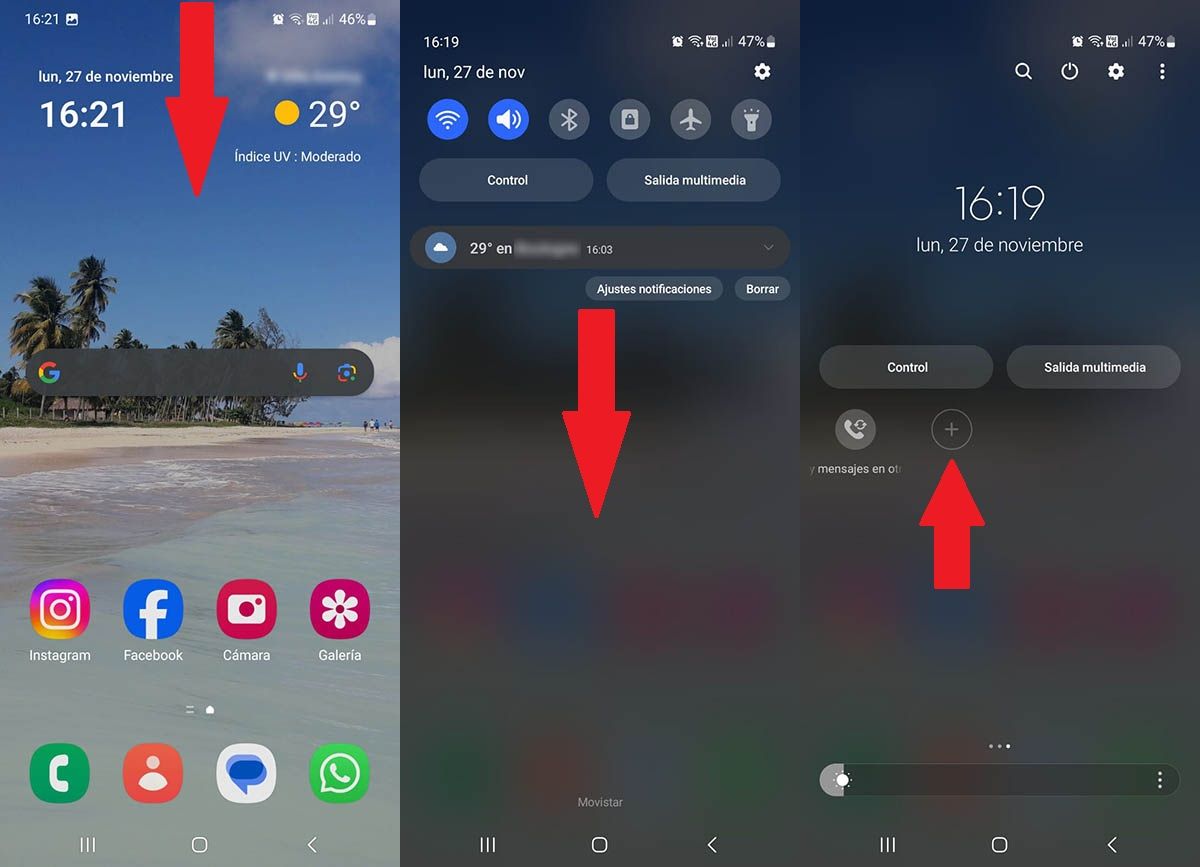
A primeira coisa que você precisa fazer é abrir o painel de notificações (mantenha pressionada a tela na parte superior e deslize o dedo para baixo). Deslize o painel novamente para acessar funções adicionais. Então você precisa rolar para a direita e clicar no sinal “+”.
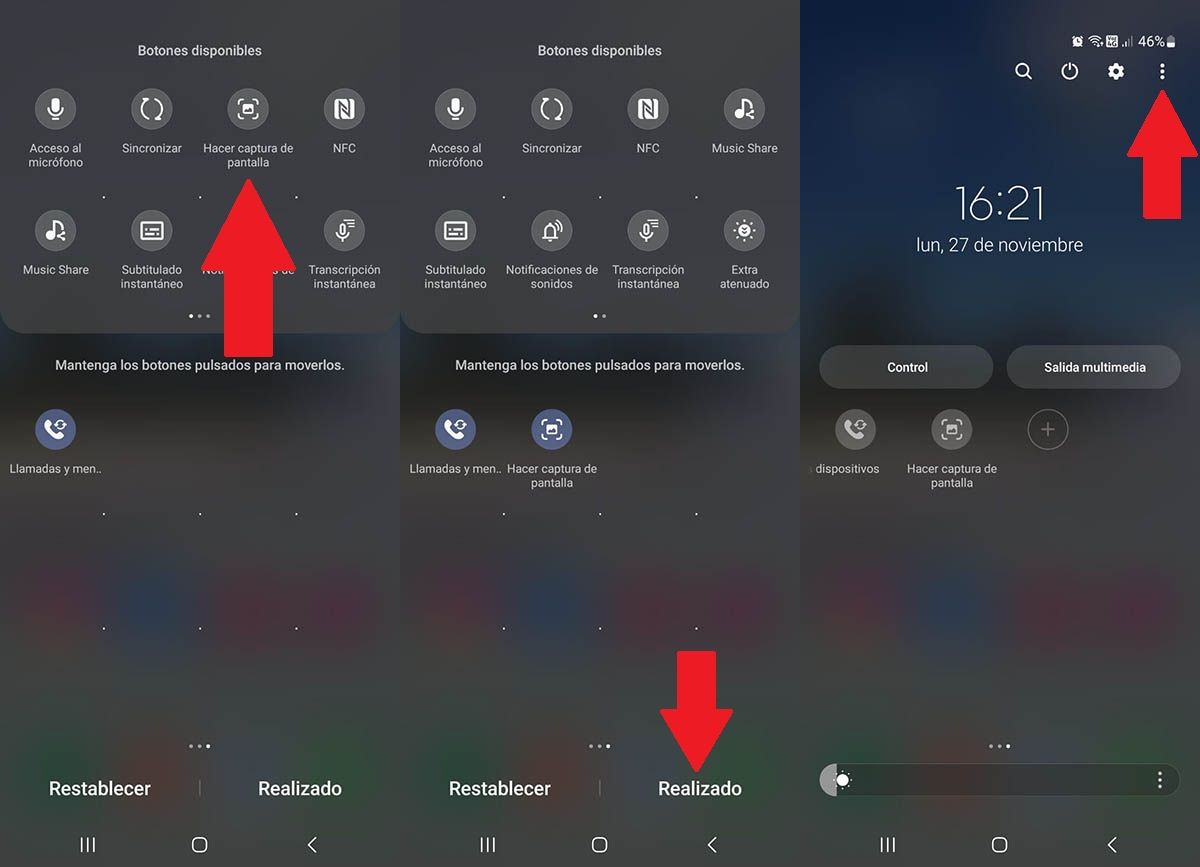
Novos botões aparecerão. Lá você deve arrastar o botão “Fazer uma captura de tela” para o painel que aparece abaixo do menu mencionado. Então, você precisa clicar em “Concluído”. Depois de ver esse botão, você precisa pressionar os três pontos verticais no canto superior direito.
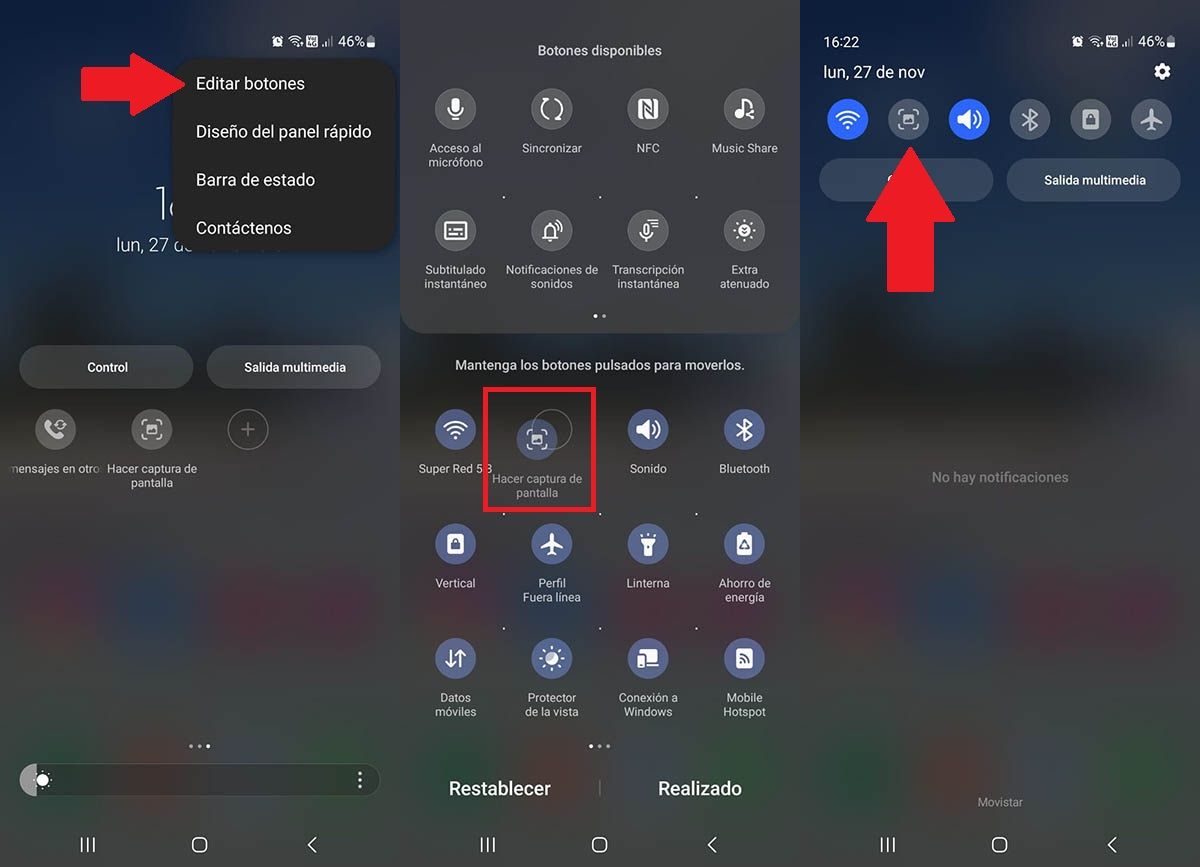
Irá aparecer um menu com diversas opções, clique em “Editar Botões”. Arraste o botão “Tirar captura de tela” para o topo dos atalhos. Quando quiser fazer uma captura de tela sem usar os botões físicos do seu celular Samsung, mostre o painel de notificação e clique no ícone de atalho que você adicionou.
Ative a função “deslizar para levantar”
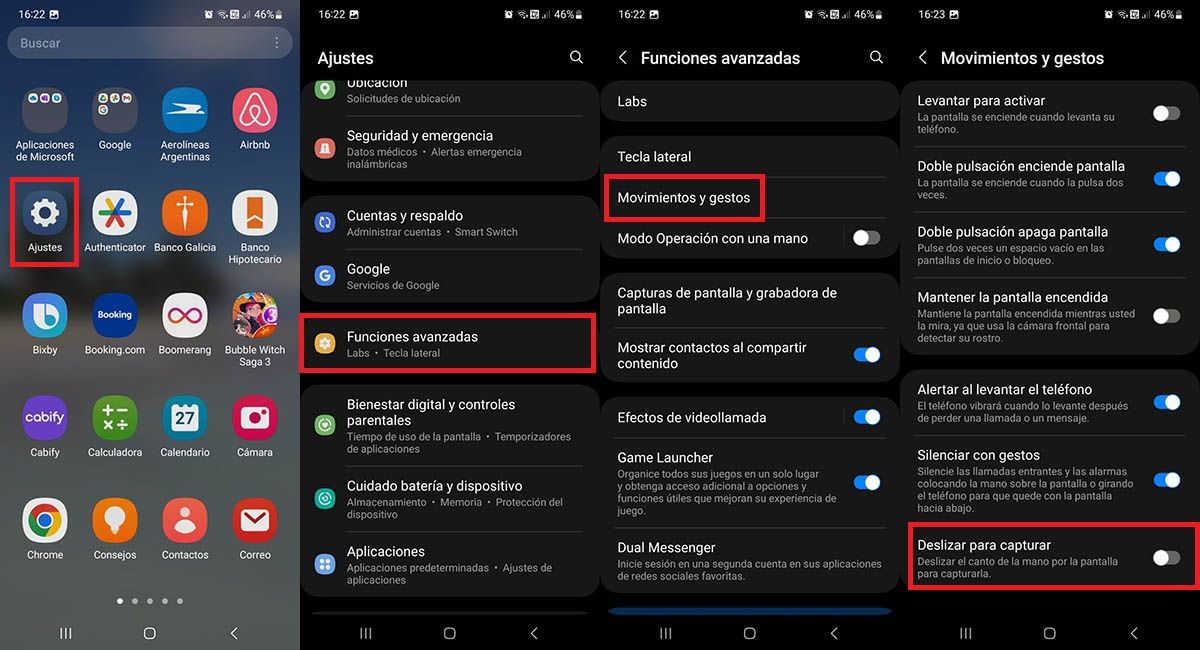
Entre nas “Configurações” do seu telefone Samsung. Percorra o menu de configurações até encontrar a opção “Recursos avançados”. Depois de encontrá-lo, você deve clicar nele. Insira “movimentos e sinais”. E por último, ative a função “Deslizar para levantar” (clique no botão que aparece à direita).
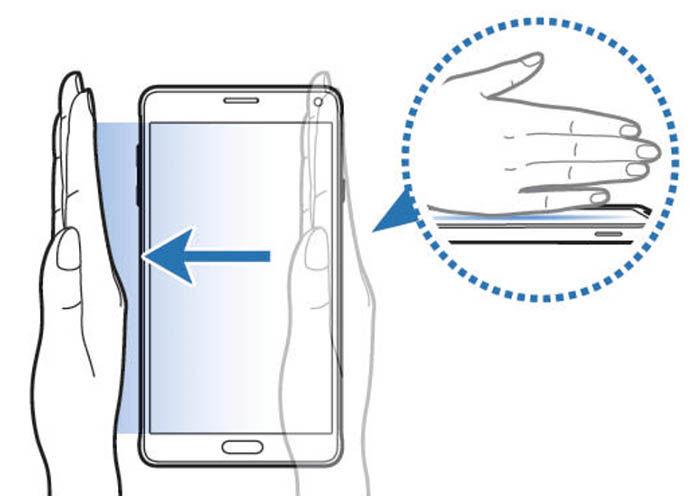
Observe que você precisa deslizar a parte externa da mão pela tela do celular (da direita para a esquerda) para usar esta função corretamente. Se você fizer isso corretamente, o telefone fará a captura de tela automaticamente.
Se não houver mais nada nesse sentido, recomendamos que você não baixe aplicativos para fazer capturas de tela daqui, por quê? Porque eles não adicionam nenhuma função adicional e estão cheios de anúncios.